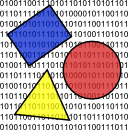programmieren:java:eclipse:tastatur:start
Tastaturkommandos für Eclipse
Eine komplette Übersicht über alle Eclipse-Tastaturkommandos (in der Default Configuration) finden Sie etwa |hier.
Einsteiger und Anwender, die Eclipse nicht täglich benutzen, werden wohl nur einen Teil der Kommandos nützen. Für mich am nützlichsten haben sich folgende erwiesen:
| Shortcut | Beschreibung |
|---|---|
| Code-Vervollständigung | |
| <Strg> Leertaste | Code-Vervollständigung |
| Cursor uminttelbar hinter ( eines Methodenaufrufs, dann <Strg> <Shift> Leertaste | Anzeigen aller Parameter der Methode |
| Editieren | |
| <Strg> d | Aktuelle Zeile löschen |
| Markieren mehrerer Zeilen, dann <Alt> Pfeil Auf/Pfeil Ab | Verschieben von Codeblöcken |
| Markieren mehrerer Zeilen, dann <Strg> 7 | Aus-/Einkommentieren mehrerer Zeilen |
| “Surfen” im Code | |
| <Strg> gedrückt halten und mit der Maus über Bezeichner von Methoden, Attributen oder Klassen fahren | Die Bezeichner werden zu “Links”. Klickt man sie (weiterhin <Strg> halten!) an, so springt man zur Stelle ihrer Deklaration |
| <Alt> Pfeil Links/Pfeil rechts | “Browse History”: Springt zur letzten/nächsten besuchten Code-Stelle |
| Refactoring | |
| <Alt><Shift> r | Umbenennen des Attributs/der Methode/der Klasse, auf deren Bezeichner der Cursor gerade steht |
| <Alt><Shift> s, dann r | Generate Getters and Setters using Fields |
| <Alt><Shift> s, dann o | Generate Constructor using Fields |
| Debugger | |
| <F6> | Step over (führt die aktuelle Methode/Zuweisung in einem Schritt aus) |
| <F5> | Step into (führt die aktuelle Methode in Einzelschritten aus) |
| <F8> | Run (lässt das Programm weierlaufen bis zum nächsten Breakpoint) |
| <Strg> r | Run to Cursor (führt das Programm weiter aus bis zur Zeile, in der sich der Cursor gerade befindet) |
programmieren/java/eclipse/tastatur/start.txt · Last modified: by 127.0.0.1